情報番号:013305 【更新日:
「TOSHIBA Active Display Off」ディスプレイの自動電源ON/OFF機能をバッテリー駆動時も有効にする方法
対応機器・対象OSとカテゴリ
対応機種
dynabook EX/47FBKT dynabook EX/47FRRT dynabook EX/47FSGT dynabook EX/47FWHT dynabook Qosmio T752/T4FB dynabook Qosmio T752/T4FW dynabook Qosmio T752/T8FB dynabook Qosmio T752/T8FW dynabook R542/16FS dynabook R632/28FK dynabook R632/28FKB dynabook R632/28FKS dynabook R632/28FS dynabook R632/F dynabook R632/G dynabook R632/H dynabook R632/W1RFK dynabook R632/W1RFS dynabook R632/W1UFK dynabook R632/W1UFS dynabook R732/36FB dynabook R732/36FK dynabook R732/38FB dynabook R732/38FK dynabook R732/39FB dynabook R732/39FK dynabook R732/W2MF dynabook R732/W2PF dynabook R732/W2TF dynabook R732/W3PF dynabook R732/W3TF dynabook R732/W4UF dynabook R732/W5UF dynabook T552/36FB dynabook T552/36FBD dynabook T552/36FBJ dynabook T552/36FBK dynabook T552/36FBS dynabook T552/36FBY dynabook T552/36FK dynabook T552/36FKD dynabook T552/36FKK dynabook T552/36FKS dynabook T552/36FR dynabook T552/36FRD dynabook T552/36FRJ dynabook T552/36FRK dynabook T552/36FRS dynabook T552/36FW dynabook T552/36FWD dynabook T552/36FWJ dynabook T552/36FWK dynabook T552/36FWS dynabook T552/36FWY dynabook T552/47FB dynabook T552/47FBD dynabook T552/47FBJ dynabook T552/47FBM dynabook T552/47FBS dynabook T552/47FK dynabook T552/47FKD dynabook T552/47FKJ dynabook T552/47FKM dynabook T552/47FKS dynabook T552/47FR dynabook T552/47FRD dynabook T552/47FRJ dynabook T552/47FRM dynabook T552/47FRS dynabook T552/47FW dynabook T552/47FWD dynabook T552/47FWJ dynabook T552/47FWM dynabook T552/47FWS dynabook T552/58FB dynabook T552/58FBD dynabook T552/58FBJ dynabook T552/58FBM dynabook T552/58FBS dynabook T552/58FK dynabook T552/58FKD dynabook T552/58FKJ dynabook T552/58FKM dynabook T552/58FKS dynabook T552/58FR dynabook T552/58FRD dynabook T552/58FRJ dynabook T552/58FRM dynabook T552/58FRS dynabook T552/58FW dynabook T552/58FWD dynabook T552/58FWJ dynabook T552/58FWM dynabook T552/58FWS dynabook T652/58FBD dynabook T652/58FBK dynabook T652/58FBS dynabook T652/58FWD dynabook T652/58FWK dynabook T652/58FWS dynabook Satellite B252/F dynabook Satellite B252/G dynabook Satellite B252/H dynabook Satellite B352/W2CF dynabook Satellite B352/W2JF dynabook Satellite B352/W2MF dynabook Satellite B372/F dynabook Satellite B372/G dynabook Satellite B372/H dynabook Satellite T572/W2MF dynabook Satellite T572/W3TF dynabook Satellite T652/W5TFB dynabook Satellite T652/W5UFB dynabook Satellite T652/W5VFB dynabook Satellite T752/WTCFB dynabook Satellite T752/WTTFB dynabook Satellite T772/W5TF
対象OS
Windows(R)7
カテゴリ
Windowsの操作/設定、省電力、Webカメラ、Webカメラの便利な使いかた、その他のプレインストールソフト、ディスプレイ
回答・対処方法 はじめに
「TOSHIBA Active Display Off」は、パソコンの前に人がいるかどうかを本体のWebカメラで検出して判断し、本体液晶ディスプレイの画面を自動的にON/OFFする機能です。
「TOSHIBA Active Display Off」は、既定では、バッテリー駆動時には無効に設定されています。
※「TOSHIBA Active Display Off」は、購入時の状態では無効になっています。「TOSHIBA Active Display Off」を有効にする方法および注意事項については、[013303:「TOSHIBA Active Display Off」着席/離席によってディスプレイを自動的にON/OFFする方法]
操作手順
「TOSHIBA Active Display Off」の設定画面を表示します。◆方法1:[スタート]メニューから表示する方法 ◆方法2:通知領域のアイコンから表示する方法 「TOSHIBA Active Display Off」画面が表示されます。”ディスプレイの制御”項目が[◎ 有効]に設定されていることを確認します。 [□ バッテリ駆動中も有効にする]をクリックしてチェックを付け、[OK]ボタンをクリックします。 以上で設定は終了です。
バッテリー駆動中も、ディスプレイの自動電源ON/OFF機能が動作していることを確認してください。
<補足:設定を戻す方法>
バッテリー駆動中は、ディスプレイの自動電源ON/OFF機能が動作しないように戻したい場合は、上記手順3 で[□ バッテリ駆動中も有効にする]のチェックをはずしてください。 関連情報
以上
 →[すべてのプログラム]→[TOSHIBA]→[ユーティリティ]→[Active Display Off]をクリックします。
→[すべてのプログラム]→[TOSHIBA]→[ユーティリティ]→[Active Display Off]をクリックします。 をクリックしてください。
をクリックしてください。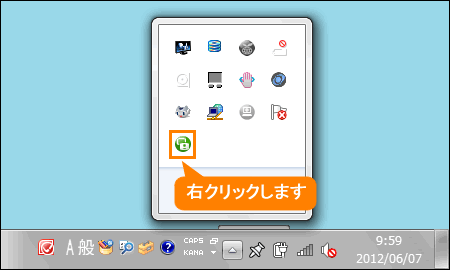 (図1)
(図1)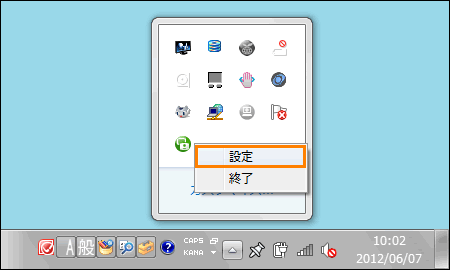 (図2)
(図2)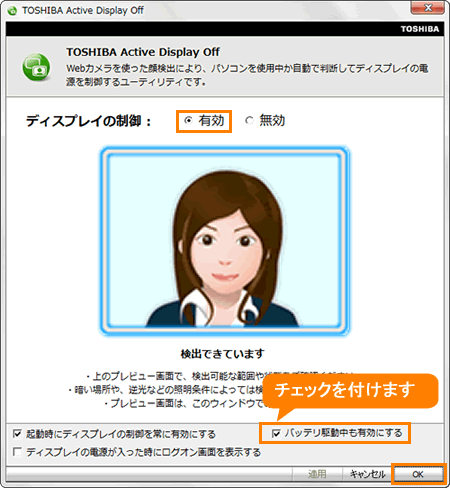 (図3)
(図3)